Как да конфигурирате и препродухнете D-Link DSL-2640U рутер

- 4493
- 943
- Ms. Jimmie Douglas
Въпреки че DSL разбойниците постепенно напускат арената, има области, в които те се използват по -активно от GSM модемите. Намирането на такъв рутер в магазините не е лесно, особено ако поддържа кабелното пристанище на WAN. D-Link DSL-2640U-това е такова многофункционално устройство. Струва ни се, че много читатели ще се интересуват да научат за този рутер колкото е възможно повече.

Общо описание, основни характеристики DSL-2640U
Вероятно не трябва да се фокусирате върху външния вид на рутера - обикновено това устройство не парадира. Независимо от това, рутерът изглежда доста добре, с решетъчния си предния панел без бутони и наблизо индикатори малко по -високо. В допълнение към захранващите светлини и LAN портовете, си струва да се отбележи индикацията за състоянието на Wi-Fi мрежи, интернет връзка, WPS и DSL.
Всички гнезда и портове са разположени на задния панел: 4 порта RJ-45 и един DSL (RJ-11) порт, бутоните за включване на рутера, безжичната мрежа и WPS, гнездо за свързване на захранване и незабележима антена.

Характеристиките на маршрутизатора D-Link DSL 2640U не са изключителни, но устройството далеч не е ново:
- Поддръжка за мрежови протоколи PPPOE/PPTP/L2TP;
- възможността за свързване на интернет чрез DSL и FTTX;
- 100-мегабитни LAN портове и курс на обмен на данни от 150 MB/s в безжична мрежа;
- вграден DHCP сървър;
- родителски контрол;
- Възможността за функциониране в режим на репортер.

Интернет настройка
Както вече разбрахте, източникът на интернет може да бъде разтегнен от доставчика Ethernet кабел и обикновена телефонна линия. В последния случай трябва да закупите сплитер - устройство, което разделя телефонен сигнал по честота и ви позволява да работите в интернет и в същото време да правите обаждания. Splitter има три порта: линия за входния проводник, телефон за свързване на телефона и модема за свързване с рутер (към порта на DSL).
Остава да свържете маршрутизатора DSL-2640U към компютъра и можете да продължите към настройките.
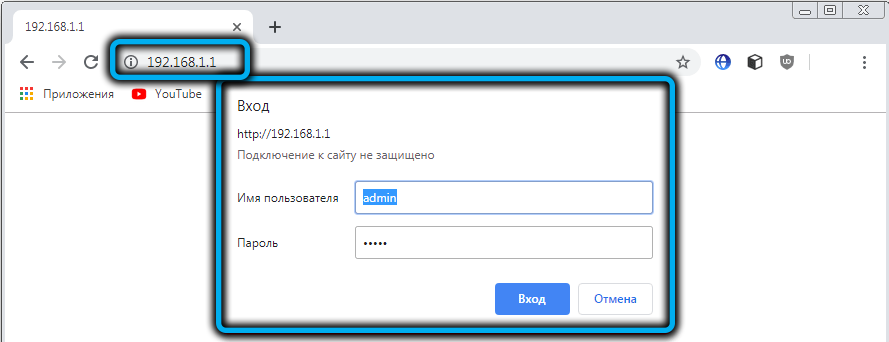
За да направим това, във всеки браузър въвеждаме адреса 192.168.1.1 и въведете вход/парола по подразбиране (администратор/администратор).
По -нататъшните действия ще зависят от вида на връзката и версията на фърмуера, която между другото се подновява достатъчно редовно редовно. Помислете за всички възможни опции.
Връзка чрез ADSL
И така, след като стигнахме до основната страница на уеб интерфейса, отиваме в раздела "Мрежата" и изберем елемента от менюто "WAN". Ако това е първоначалната настройка на рутера, ще се отвори празна страница. За да добавите нова връзка, щракнете върху бутона "Добавяне", разположен в долния десен ъгъл.
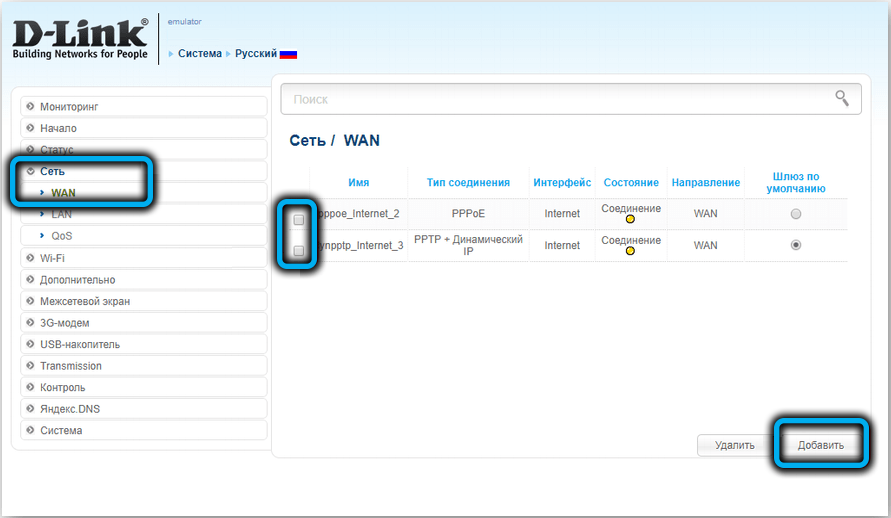
Сега трябва да вземете решение за първия параметър, който може да вземе PPPOE/PPTP/L2TP или "Статичен IP". Какъв специфичен тип връзка имате, трябва да бъде посочен в договора с доставчика на услуги за достъп до Интернет.
Ако това е "статичен IP", тогава трябва да въведете този IP адрес, както и да посочите маската на подмрежата (обикновено 255.255.255.0) и адресите на шлюза, както и въведете DNS сървъра. Ако се свържем по телефонната линия, допълнително посочим параметрите "VCI и VPI", вашият доставчик също трябва да ги предостави.

За най -популярния тип PPPOE трябва да въведете вход и парола за доставчик, за PPTP/L2TP протоколи, те също са необходими, но се появява допълнителен параметър - IP адресът на сървъра на доставчика. Може да се изискват други данни - например MAC адресът на вашия рутер, който е посочен от дъното на етикета, той е необходим да се свърже рутера според неговия уникален идентификатор.
Ако се свържете чрез ADSL, тогава порт (параметърът на втората страница) се оставя непроменен, той има DSL по подразбиране.
Връзка чрез FTTX
Ако имате връзка на Ethernet Cabel, ще трябва да отидете в главното меню и да щракнете върху бутона „Разширени настройки“, той е в долния десен ъгъл и след това изберете раздела „Допълнително“ и щракнете върху интерфейсния елемент от менюто.
Ще се появи графичен дисплей на списъка с LAN порта и ще трябва да свържете проводника, идващ от доставчика към всеки от тези портове и след това да изберете този порт на страницата. Тъй като в рутера D-Link DSL-2640U няма избран Wan-Port, ще трябва да кликнете върху избрания от вас десен бутон и в контекстното меню, което изглежда „Направете wanm“. Малко трудно, но когато едно от пристанищата е извън ред, което понякога се случва, лесно можете да преминете към всеки друг от работниците.
След това ще трябва да отидете отново в раздела „Мрежата“ и елемента от менюто „WAN“ и да добавите нова връзка, въвеждайки всички необходими параметри в него, както направихте за ADSL връзката.
Тъй като домашните интернет доставчици използват различни видове връзки и протоколи, ще разгледаме примери за настройки за най -популярните доставчици на услуги.
D-Link DSL-2640U Настройка на рутера за Rostelecom
Всъщност това е единственият доставчик, който предоставя услуга за достъп, използвайки ADSL (на телефонната линия), въпреки че, ако е възможно, можете също да се свържете с нея от FTTX. С други думи, настройките на вашия рутер могат да бъдат направени по два различни начина. Помислете за начални стъпки -by -step Инструкции за ADSL:
- Отиваме в уеб интерфейса, изберем раздела "Мрежата", елемента от менюто "WAN" и кликнете върху бутона "Добавяне";
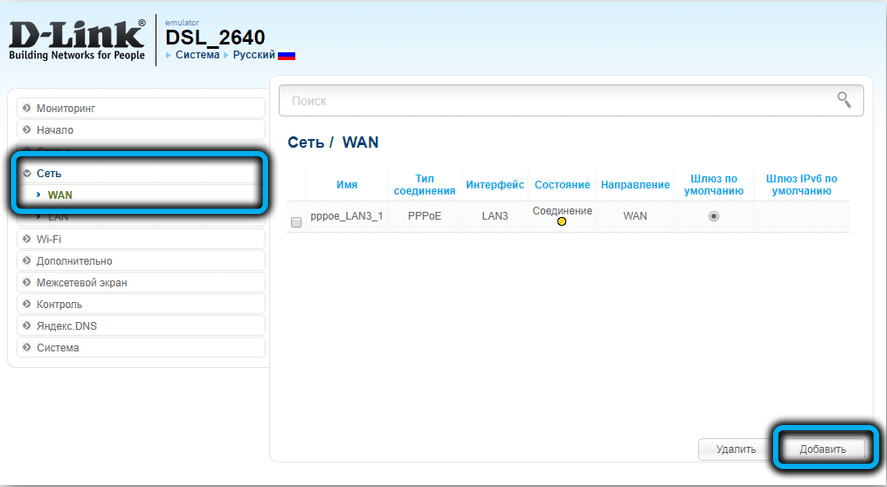
- Rostelecom използва вида на PPPOE връзка, който изисква разрешение. Избираме го в съответното поле;
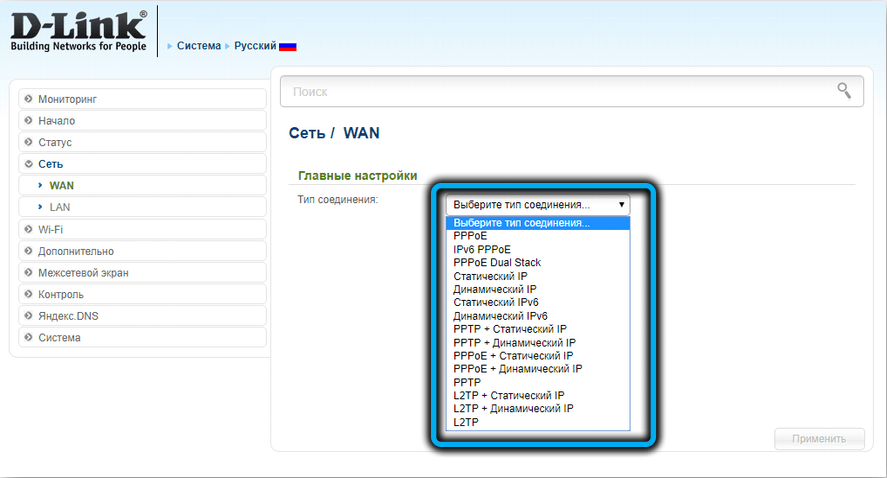
- За параметъра "порт" посочваме "dsl (нов)";
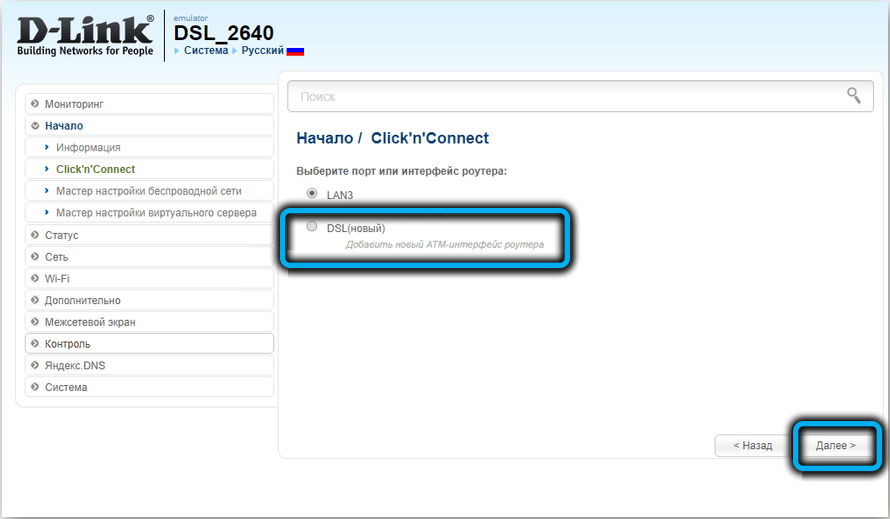
- В полето „Име“ въвеждаме името на нова връзка, за предпочитане латиничност;
- Ние последователно попълваме полетата за VPI, VCI, вход и парола. Тази информация се предоставя от доставчика, ако сте я загубили, можете да я извикате за техническа поддръжка, те ще ви го предоставят (но не в гласови данни за идентификация по този начин не го правят);
- След това щракнете върху бутона „Запазване“, тук е завършен достъпът до Интернет.
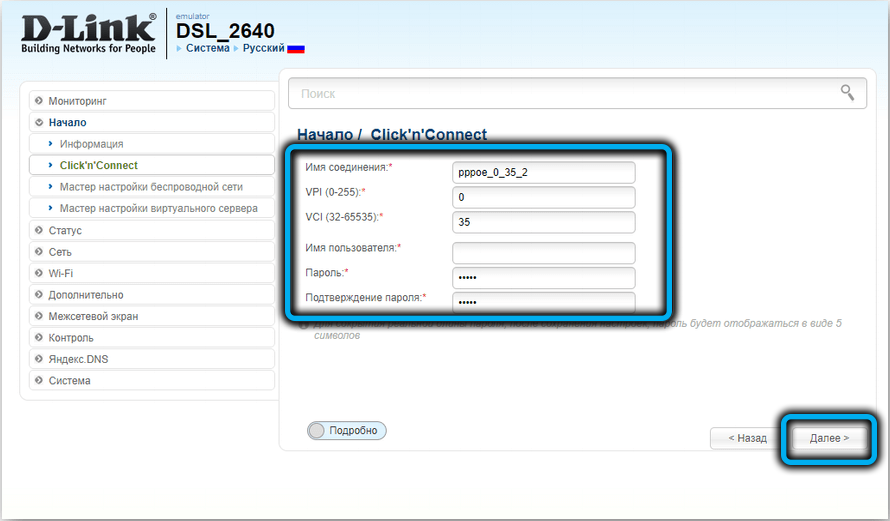
Ако имате връзка от Ethernet Cabel, първо ще трябва да зададете порт WAN, както е описано по-горе, и след това да отидете на основните настройки, като изберете същия тип връзка с прили и повторение на процедурата за въвеждане на необходимите настройки.
Как да настроите D-Link DSL-2640U рутер за къща за доставчик.Ru
Както вече отбелязахме, ADSL достъпът на големи доставчици от национален мащаб осигурява само Rostelecom, така че настройките за къщата.ru са осъществими само през пристанището LAN. Вече сте запознати със самата процедура, тъй като този доставчик също използва типа PPPOE връзка.
Beeline
Няма да работи за свързване с интернет чрез този оператор с DSL 2640U рутера, тъй като този доставчик работи с VPN мрежи и тази технология не поддържа тази технология.
NetBynet
Тук ситуацията е малко по -различна. Описаният от начина за конфигуриране на рутера няма да работи, тъй като това е един от малкото доставчици, използващи идентифицирането на MAC адреса на клиентското оборудване, без да е необходимо да въвеждате вход и парола. За да се свържете с NetByNet, трябва да следвате инструкциите, предоставени от този доставчик - няма способност да се свързвате през уеб интерфейса.
Задаване на Wi-Fi
За да направите настройките на Wi-Fi Router D-Link DSL-2640U, на главната страница на уеб интерфейса, изберете раздела Wi-Fi.
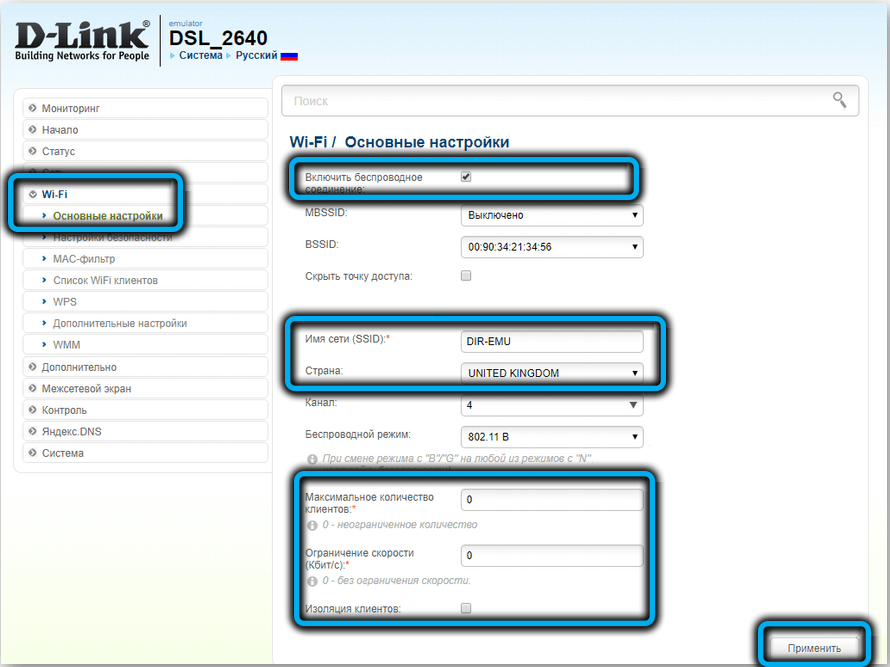
Прозорецът се отваря с меню, състоящо се от три точки. Отиваме на „Основните настройки“ и посочваме името на безжичната мрежа, която ще се показва на джаджи при търсене на активна мрежа (SSID поле), изберете най -разтоварения канал в полето на канала или оставяме „Auto“. Тук можете също да поставите отметка срещу параметъра „изолация на клиента“ или да създадете мрежа за гости, като посочвате името за него.
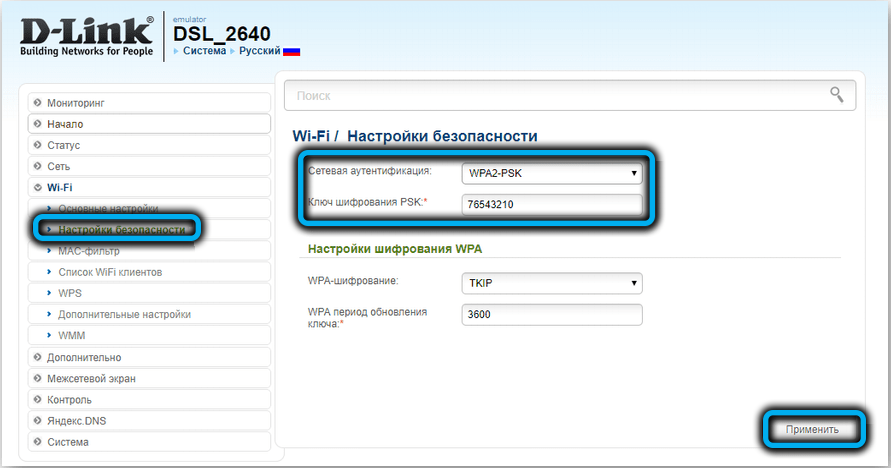
Преминаваме към елемента „Настройки за безопасност“ и задаваме мрежовата парола (не докосваме полето „Мрежово удостоверяване“). Останалите параметри също са оставени от инсталираното по подразбиране.
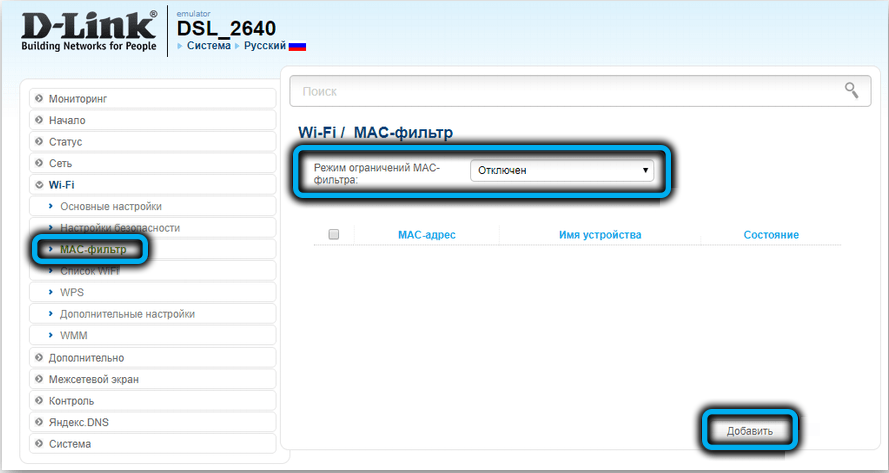
Елементът на менюто MAC филтър се използва за управление на достъпа до вашата Wi-Fi мрежа на нивото на клиентските устройства: Можете да разрешите достъп само до конкретни устройства с тези MAC адреси или да посочите списъка на тези джаджи, които са забранени да се свързват с мрежата.
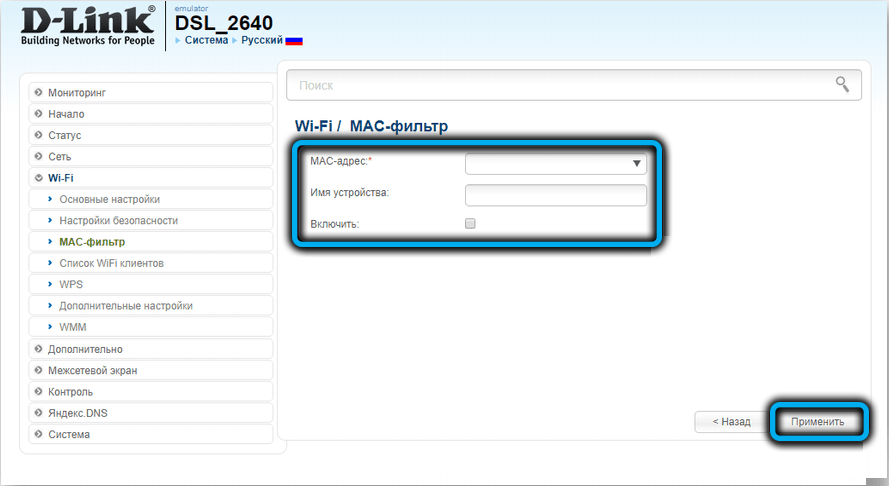
Дигитална интерактивна телевизия
По правило за IPTV всички необходими настройки се правят на префикса. Но можете да направите това на дължината на рутера. Алгоритъмът е както следва:
- Отиваме на уеб интерфейса в раздела "Мрежата", изберете елемента WAN;
- Кликнете върху бутона "Добавяне" и изберете мост в полето "Тип връзка";
- В полето "интерфейс" "DSL (нов)" трябва да стои, да въвежда стойностите на полетата на VPI, VCI;
- Щракнете върху "Запазване", отидете в раздела "Допълнително";
- В раздела „Групиране на интерфейси“ щракнете върху бутона „Добавяне на група“, попълнете полето „Име“, посочете порта на LAN, към който е свързан префиксът, щракнете върху бутона „Прилагане“;
- Презаредете рутера.
Сигнал за IPTV ще продължи на определения порт, той няма да работи за използването му за работа в интернет, докато не преназначите преназначаването си.
DSL-2640U настройка да работи в режим на репортер
В собствения фърмуер, независимо от версията, използването на рутера като репортер не се предоставя. Подобна възможност е налична в някакъв алтернативен фърмуер (например DD-WRT, където трябва да използвате функцията WDS за това).
Важно. Използването на не -роднински фърмуер не се препоръчва - ако се нуждаете от разширена функционалност, можете да извършите тази операция на собствена опасност и риск, докато производителността на устройството не е гарантирана.Рестартирайте и нулирайте рутера до фабричните настройки
Ако с рутер възникнат нестандартни ситуации, се препоръчва да го презареди, който е достъпен чрез уеб интерфейса в раздела "Управление" ("Рестартиране"). Ако това не е помогнало или сте забравили паролата, за да влезете в административния панел, трябва да нулирате рутера към настройките по подразбиране и.
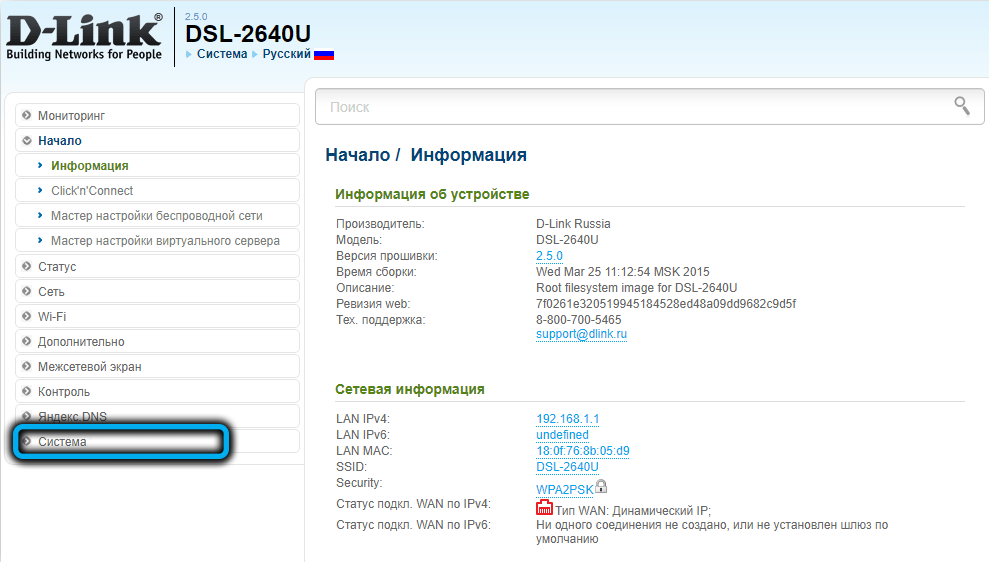
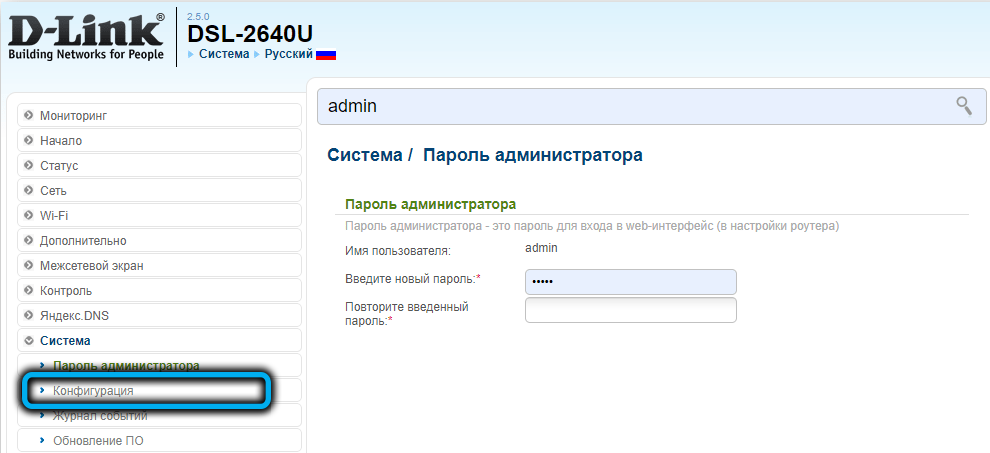
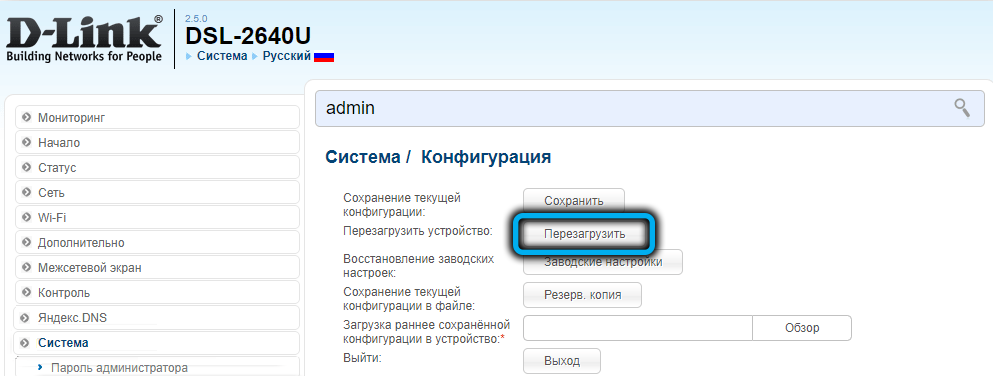
За да направите това, можете да използвате бутона „нулиране“, натискайки го и го държите за около 10 секунди, докато светлинните индикатори не започнат да мигат. Можете също да пуснете D-Link DSL-2640U към фабричните настройки чрез уеб интерфейса, ако достъпът до рутера е ограничен. Отиваме в раздела „Система“, щракнете върху бутона „Фабрични настройки“ и изчакаме маршрутизаторът да се рестартира с настройките, както от магазина.
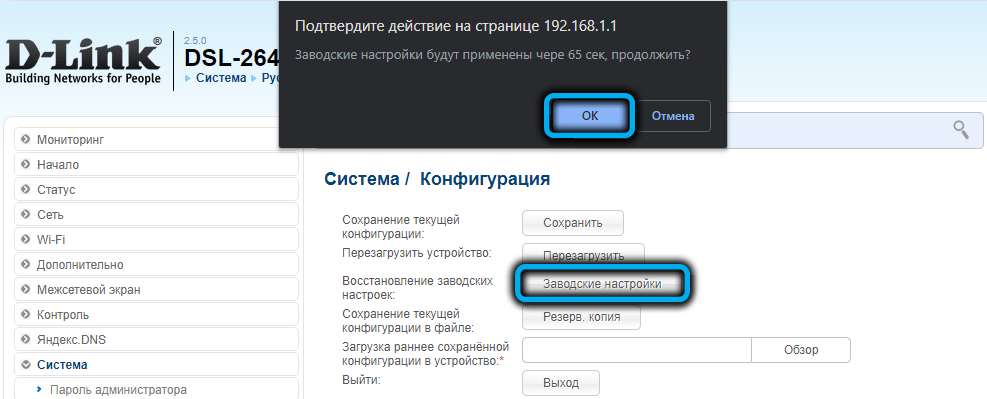
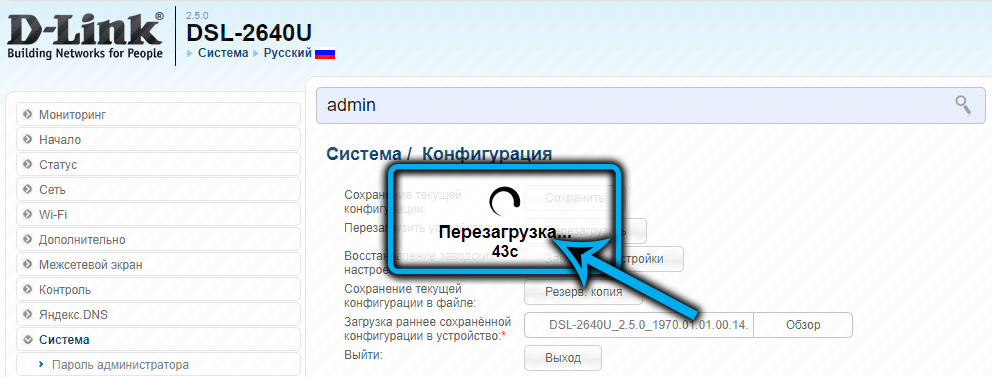
Актуализация на фърмуера DSL-2640U
Както вече отбелязахме, въпреки че този модел е произведен от дълго време, свежи версии на микро -IROM се появяват със завидна редовност, което показва, че производителят се грижи за своите клиенти. Следователно си струва да проверите дали е било по -свеж за вашето устройство и дали си струва да го мигате.
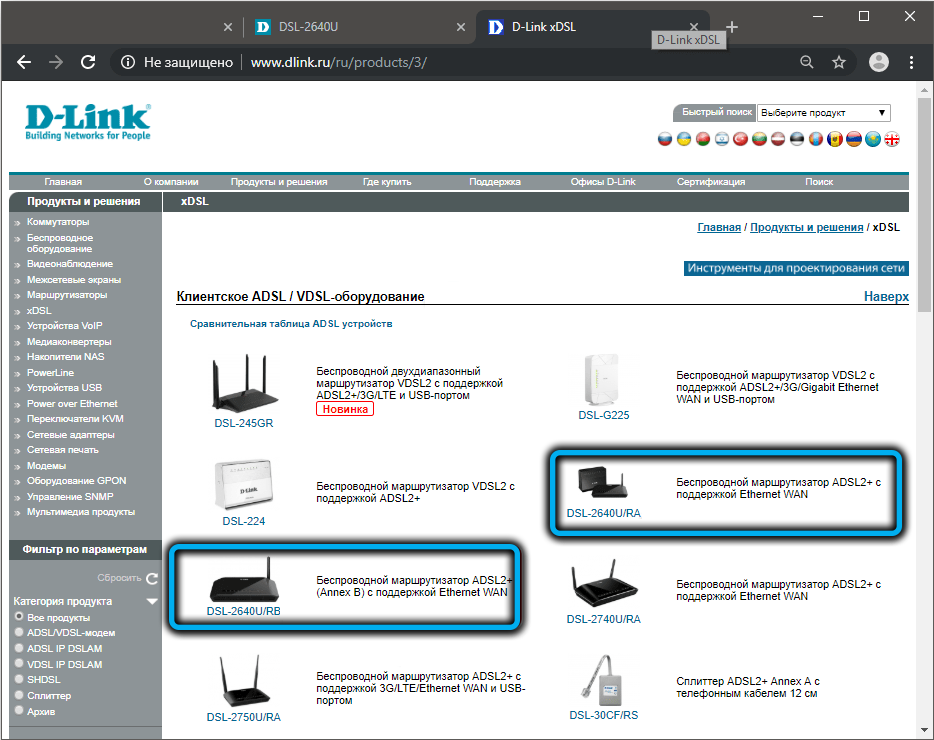
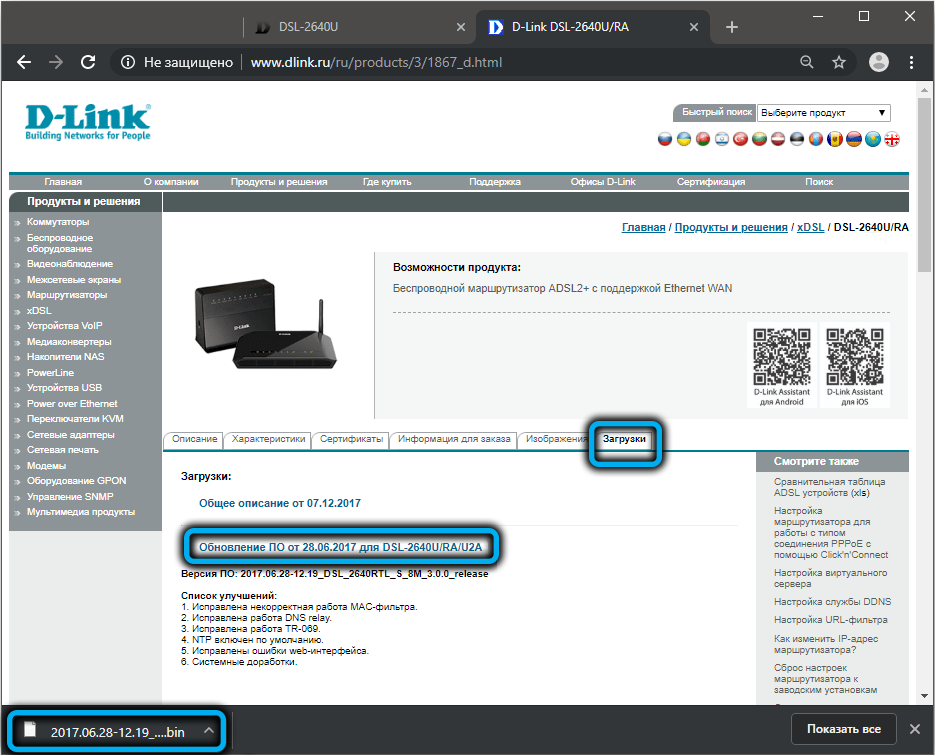
За да направите това, отидете на официалния уебсайт и прочетете инструкциите как да проверите текущата версия и вижте дали има фърмуер с по -късна дата. Ако има, изтеглете го на компютър, отворете браузър, отидете на уеб интерфейса, отидете в секцията „Система“ и изберете елемента от менюто „Poseld“.
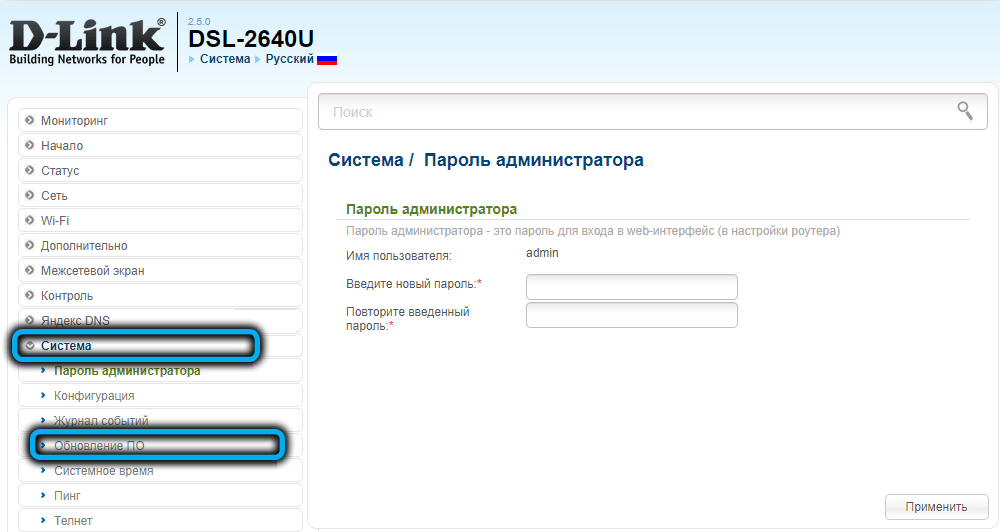
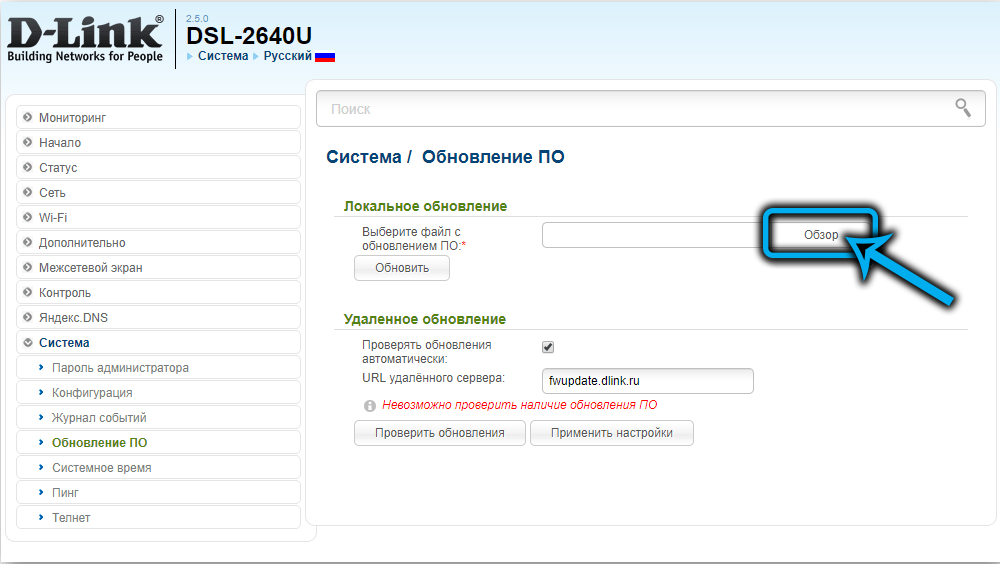
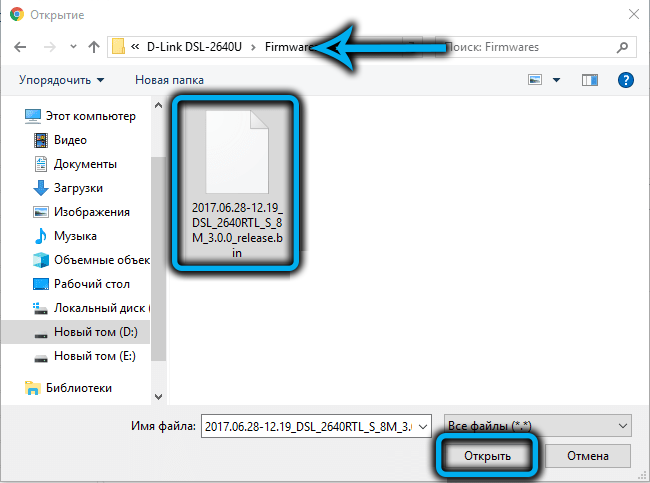
Ще ви бъдат предложени да отворите файла на фърмуера - ние го правим и щракнете върху бутона "Update". Изчакваме края до края, след което рутерът ще се рестартира. Въведените по -рано настройки няма да бъдат преселени.
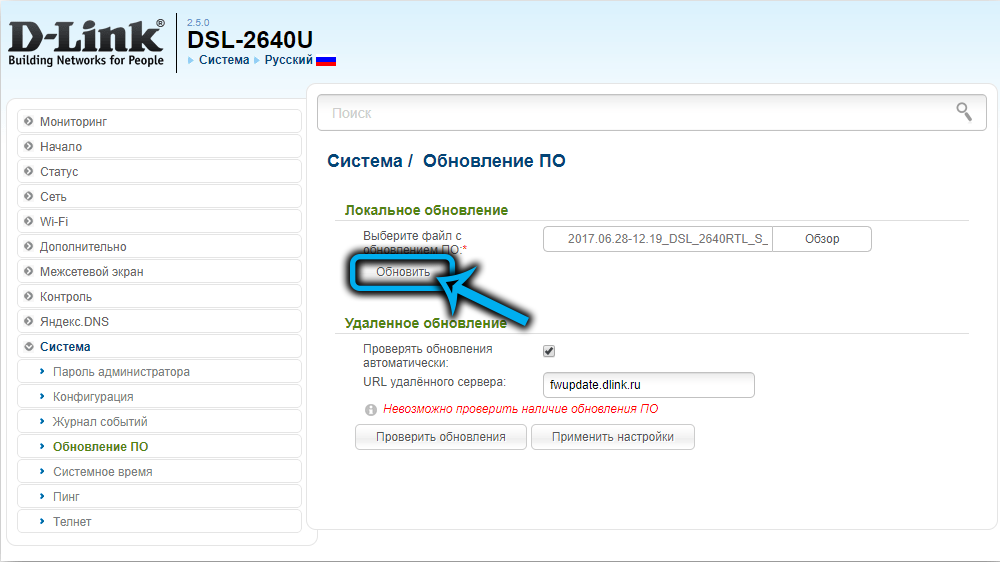
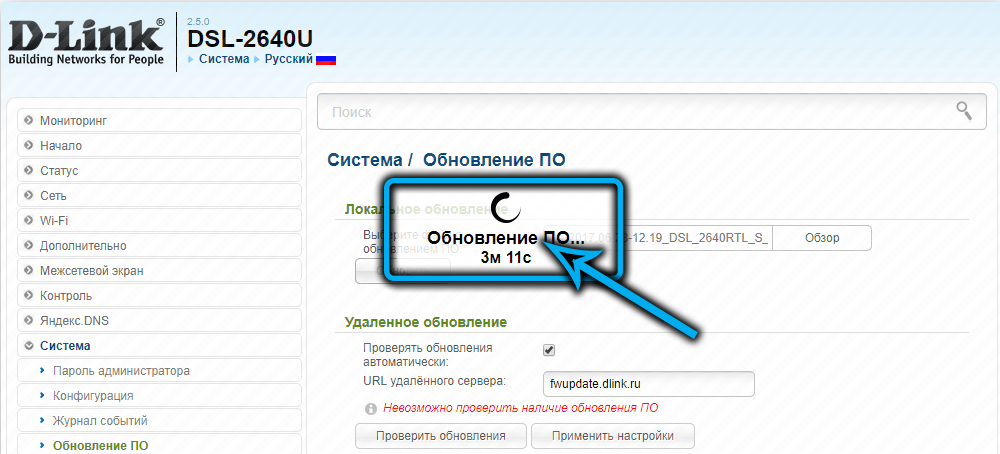
- « Как правилно да конфигурирате маршрутизатора TP-Link TL-WR940N
- Как да използвате две копия на WhatsApp на телефон с две SIM карти »

